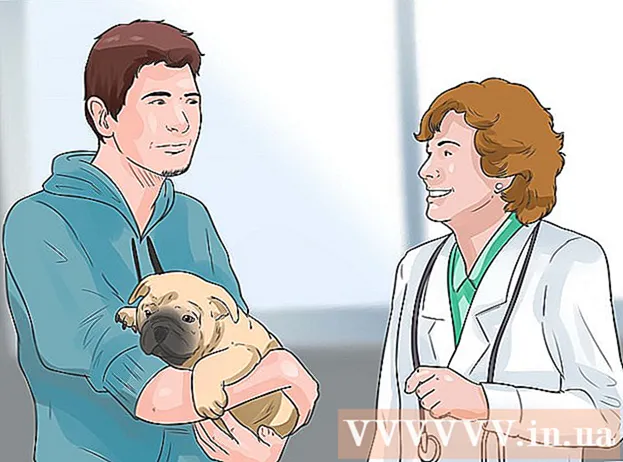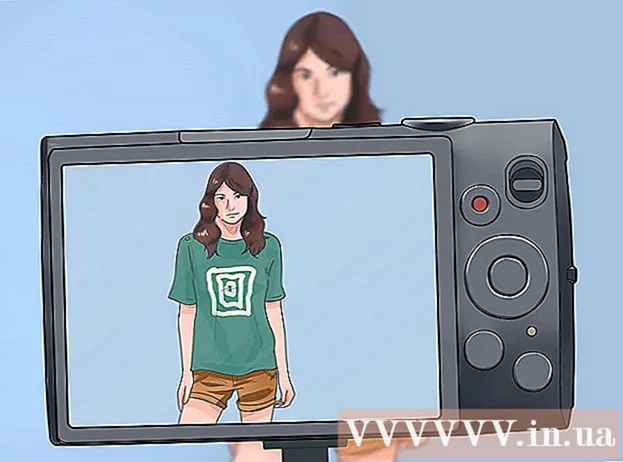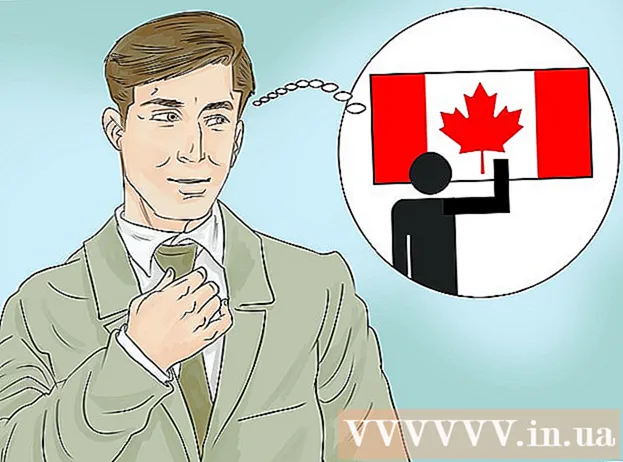Autor:
Eugene Taylor
Fecha De Creación:
14 Agosto 2021
Fecha De Actualización:
1 Mes De Julio 2024
![😎 CÓMO RECUPERAR CONTACTOS CON GOOGLE ✌ [GMAIL]](https://i.ytimg.com/vi/AG_Fd7-qIzQ/hqdefault.jpg)
Contenido
- Al paso
- Método 1 de 3: restaurar contactos de Google
- Método 2 de 3: exportar una copia de seguridad
- Método 3 de 3: importar una copia de seguridad
- Consejos
- Advertencias
Puede restaurar sus contactos de Google en caso de que se eliminen o modifiquen accidentalmente. Para hacer esto en su cuenta de Google, abra la lista de contactos, elija un período de restauración y restaure la lista. Después, es una buena idea hacer una copia de seguridad de su lista de contactos. Google solo puede recuperar información de contacto hasta hace 30 días, por lo que si espera demasiado después de realizar los cambios, es posible que no pueda restaurar correctamente la lista.
Al paso
Método 1 de 3: restaurar contactos de Google
 Ir Contactos de Google e inicie sesión con su cuenta de Google. Ingrese su dirección y contraseña de Gmail y haga clic en "Siguiente". Serás llevado al perfil de contacto de tu cuenta.
Ir Contactos de Google e inicie sesión con su cuenta de Google. Ingrese su dirección y contraseña de Gmail y haga clic en "Siguiente". Serás llevado al perfil de contacto de tu cuenta. - Puede acceder a esta página en cualquier momento iniciando sesión en Gmail y luego seleccionando "Contactos" en el menú de Gmail en la esquina superior izquierda.
 Haga clic en "Deshacer cambios". Esta opción se puede encontrar en el cuadro de la izquierda y abrirá una ventana emergente para seleccionar un período de restauración.
Haga clic en "Deshacer cambios". Esta opción se puede encontrar en el cuadro de la izquierda y abrirá una ventana emergente para seleccionar un período de restauración. - Si esta opción no aparece, haga clic en "Más" en el cuadro de la izquierda para expandir el menú. El menú está expandido por defecto.
 Elija un período para recuperarse de la lista. Debe especificar un período para los cambios que ha realizado en sus contactos (como los cambios realizados ayer, elegir un período para restaurar desde hace al menos dos días).
Elija un período para recuperarse de la lista. Debe especificar un período para los cambios que ha realizado en sus contactos (como los cambios realizados ayer, elegir un período para restaurar desde hace al menos dos días). - También puede especificar un período personalizado si no desea utilizar los períodos predeterminados, pero aún están limitados a hace 30 días.
 Haga clic en "Confirmar". Este botón se puede encontrar en la parte inferior de la ventana para el período de restauración y garantiza que sus contactos vuelvan al período de restauración seleccionado.
Haga clic en "Confirmar". Este botón se puede encontrar en la parte inferior de la ventana para el período de restauración y garantiza que sus contactos vuelvan al período de restauración seleccionado.
Método 2 de 3: exportar una copia de seguridad
 Ir Contactos de Google e inicie sesión en su cuenta de Google. Ingrese su dirección y contraseña de Gmail y haga clic en "Siguiente". Se abrirá el perfil de contacto de su cuenta.
Ir Contactos de Google e inicie sesión en su cuenta de Google. Ingrese su dirección y contraseña de Gmail y haga clic en "Siguiente". Se abrirá el perfil de contacto de su cuenta.  Haga clic en "Exportar". Este botón se puede encontrar en el cuadro de la izquierda.
Haga clic en "Exportar". Este botón se puede encontrar en el cuadro de la izquierda. - Actualmente, la vista previa de contactos de Google no admite la exportación (habilitada de forma predeterminada) y lo redireccionará automáticamente a la versión anterior de los contactos de Google.
 Abra el menú "Más" y seleccione "Exportar". Este menú se puede encontrar justo debajo de la barra de búsqueda. Aparecerá una ventana emergente para exportar el archivo.
Abra el menú "Más" y seleccione "Exportar". Este menú se puede encontrar justo debajo de la barra de búsqueda. Aparecerá una ventana emergente para exportar el archivo.  Elija una configuración de exportación. De forma predeterminada, se selecciona "Contactos". También puede optar por exportar solo grupos o contactos específicos.
Elija una configuración de exportación. De forma predeterminada, se selecciona "Contactos". También puede optar por exportar solo grupos o contactos específicos. - Para exportar solo contactos específicos, marque las casillas junto a cada nombre que desee exportar antes de elegir la opción "Exportar" del menú.
 Seleccione el formato de archivo al que desea exportar los contactos. Google CSV es el formato para importar a otra cuenta de Google (y es la mejor opción como respaldo para su cuenta de Google). También puede optar por Outlook CSV o vCard, si utiliza regularmente productos de Microsoft o Apple.
Seleccione el formato de archivo al que desea exportar los contactos. Google CSV es el formato para importar a otra cuenta de Google (y es la mejor opción como respaldo para su cuenta de Google). También puede optar por Outlook CSV o vCard, si utiliza regularmente productos de Microsoft o Apple.  Haga clic en "Exportar". Aparece un cuadro de diálogo para guardar el archivo.
Haga clic en "Exportar". Aparece un cuadro de diálogo para guardar el archivo.  Elija una ubicación para guardar y haga clic en "Guardar". Se guardará un archivo de respaldo con sus contactos actuales de Google en la ubicación seleccionada.
Elija una ubicación para guardar y haga clic en "Guardar". Se guardará un archivo de respaldo con sus contactos actuales de Google en la ubicación seleccionada.
Método 3 de 3: importar una copia de seguridad
 Ir Contactos de Google e inicie sesión en su cuenta de Google. Ingrese su dirección y contraseña de Gmail y haga clic en "Siguiente". Se abrirá el perfil de contacto de su cuenta.
Ir Contactos de Google e inicie sesión en su cuenta de Google. Ingrese su dirección y contraseña de Gmail y haga clic en "Siguiente". Se abrirá el perfil de contacto de su cuenta.  Haga clic en "Importar ...". Este botón se encuentra en el cuadro en el lado izquierdo de la página y abre una ventana para seleccionar una fuente para la importación.
Haga clic en "Importar ...". Este botón se encuentra en el cuadro en el lado izquierdo de la página y abre una ventana para seleccionar una fuente para la importación.  Haga clic en "Seleccionar archivo". A continuación, se abrirá una ventana para buscar el archivo de contactos que creó durante la exportación.
Haga clic en "Seleccionar archivo". A continuación, se abrirá una ventana para buscar el archivo de contactos que creó durante la exportación.  Seleccione un archivo de contacto y presione "Abrir". El archivo aparece en la ventana de importación.
Seleccione un archivo de contacto y presione "Abrir". El archivo aparece en la ventana de importación.  Haga clic en "Importar". Esto importará los contactos del archivo a su lista de contactos de Google.
Haga clic en "Importar". Esto importará los contactos del archivo a su lista de contactos de Google.
Consejos
- Mantenga sus contactos en un archivo de exportación en un lugar seguro, como un disco de respaldo externo.
- Actualmente, los contactos no se pueden restaurar a través de una aplicación móvil y deben hacerse a través del sitio web.
- Exporte un archivo de contactos con regularidad si actualiza sus contactos con regularidad.
Advertencias
- Incluso si especifica un período de tiempo personalizado, Google solo hará una copia de seguridad de la información de contacto hasta por 30 días. Debe realizar la operación dentro de este período, o crear una copia de seguridad usted mismo, antes de perder permanentemente los datos.